
HyperSnap(截图软件)
v7.29.06大小:9 MB更新:2019/05/24
类别:图像捕捉系统:WinXP, Win7, Win8, Win10
分类分类

大小:9 MB更新:2019/05/24
类别:图像捕捉系统:WinXP, Win7, Win8, Win10


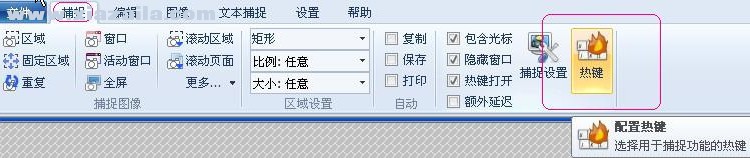
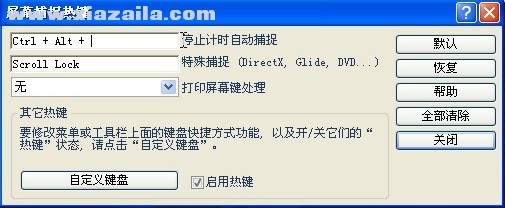
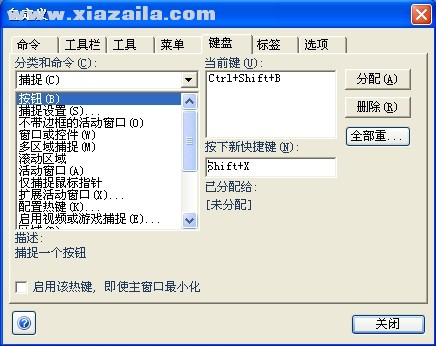
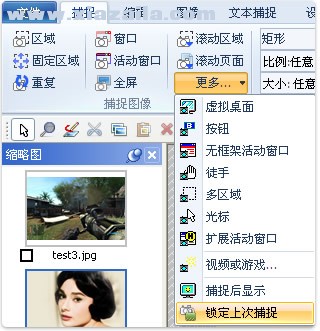
HyperSnap中文破解版是一款专业好用的电脑截图软件,这也是一款老牌的截图软件了, 使用这款工具可以连续抓取多张图像,可以全屏截图也可以抓取超长图像,截图完成后用户还可以对图像进行编辑,比如添加文字、箭头、图形或者描述框等,有需要的用户欢迎下载。
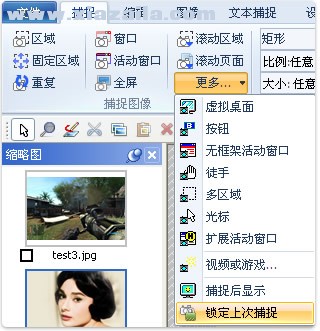
一、图像、视频全能捕捉
连续抓取多张图像;
抓取超长图像、全屏图像;
自定义截图屏幕区域图像的形状;
抓取虚拟桌面图像、按钮、活动窗口等;
抓取视频、屏幕、DirectX, 3Dfx Glide 游戏全屏截图等。
二、图片编辑
添加文字 / 箭头 / 图形 / 描述框等;
裁剪 / 旋转 / 重置图像大小 / 分辨率;
水印 / 阴影 / 马赛克;
雕塑 / 边框 / 模糊等特效;
颜色修正 / 分辨率调整 / 一键替换颜色。
三、图片保存管理
20 多种图形格式(包括:BMP, GIF, JPEG, TIFF, PCX 等)保存并阅览;
自动保存图片上传到FTP;
通过邮件发送;
保存为壁纸;捕捉后打印。
一、屏幕图像的截取
在HyperSnap屏幕截图工具中有全屏、区域、窗口、按钮、滚动页面等十几种截取方式,完全可以根据对截取图片的要求选择屏幕截图的方式,并支持键盘热键操作。
譬如:截取全屏幕可以点击捕捉工具栏中‘全屏’按钮或者是热键‘Ctrl+Shift+F’。

热键可以自定义配置,在‘捕捉’菜单的最后一个按钮‘热键’中更改设置。如下图:

二、视频捕捉
在HyperSnap屏幕截图工具中,对视频的捕捉功能相当强大,提供专业级的影像效果,可让您轻松地抓取屏幕画面。不但可以截取游戏、Video影像甚至DVD等使用DirectX的画面,甚至连Direct3D或3Dfx Glide模式的图像都完全可以实现。可根据自定义设置视频捕捉热键,如‘Ctrl+Shift+D’。
在HyperSnap屏幕截图工具还支持抓取选定区域或滚动区域及窗口中文字为可编辑的ASCII而非图像,能够对抓取的图像快速保存于编辑并设置图片的多种效果等等。操作都非常的简单,是值得信赖的屏幕截图工具。
打开HyperSnap,进入“捕捉”菜单。在功能设置界面最右侧便能够看到有着火焰标志的“热键”图标。
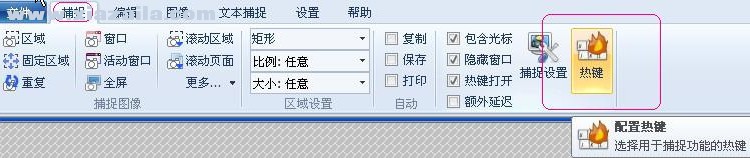
点击图标就会弹出一个“屏幕捕捉热键”对话框,可对截图快捷键进行设置。在此窗口内可以自主设置“停止计时自动捕捉”和“特殊捕捉”快捷键。将鼠标点击在对应输入窗口,再在键盘上按下所要的热键,松开即可完成。
修改过之后还可点击“默认”、“恢复”将热键恢复成原始设置,也可以点击“全部清除”将所有热键取消设置。
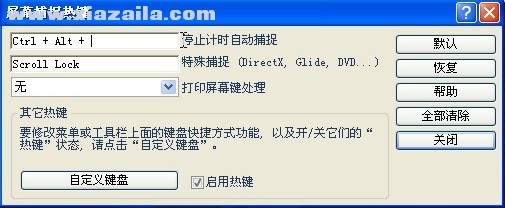
当你要修改菜单或工具栏上的快捷键功能,以及开/关它们的“热键”状态,请点击窗口内的“自定义键盘”。如设置按钮捕捉的热键,当前使用的热键是Ctrl+Shift+B,使用新的热键为Shift+X,点击分配,新的截图快捷键就设置成功。
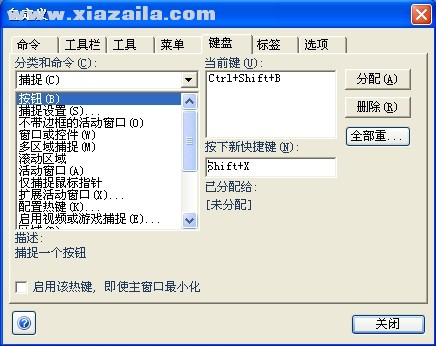
在自定义热键设置框内,首先在“分类和命令”窗口选择需要更改热键的动作名称,随后窗口右半边窗口内就可查看此项动作的“当前键”。点击“按下新快捷键”输入窗口,在电脑键盘上按下所要的新热键,松开即可完成截图快捷键设置
1. 全新界面,使用Ribbon菜单模式 - 分类别列出功能图标,使用更加方便,当然也可以直接切换到老版菜单模式。不过我们建议你尝试使用新的界面,因为在老版本中有些功能使用起来不是很方便。
2. 更加强大的HyperSnap绘图编辑器 - 所有形状绘制都可以保存为独立的对象。您可以在任何时间选择、移动、修改并删除它们,也可以随时在图像上永久的保留它们。
3. 绘图编辑器中添加了新的特效 - 不同类型的标注、弧线、关闭和打开的折线。在需要的时候,可以直接切换到“直接在图片上绘制”模式。在编辑小的图标、针对每个像素数的时候该功能是非常有用的。然后针对大的图像来说,我们建议使用新的形状绘图模式。
4. 新增本地HyperSnap文件格式.dhs - 保留了绘制形状为独立对象的功能,方便以后编辑。
5. 支持不透明度(alpha通道) - 图像的任何部分都可以绘制为完全或者部分透明。
6. 功能区“编辑”栏下的颜色选择功能做了很多的优化 - 从标准调色板中选择颜色,定义多达八种用户颜色,在前景/线颜色和背景/填充色之间切换,从屏幕上任何地方拾取颜色,通过滑块或输入数值来设置RGB值或HSL颜色码,显示并提供快速复制HTML颜色代码如#E6C01A、“Pin”颜色,在所有编辑图像中使用相同颜色或为每张图像或更多图像选择不同的颜色。
7. 可选的缩略图、可预览捕捉、或在HyperSnap窗口中打开的图像 - 点击缩略图切换至该图像的大窗口。在缩略图视图窗口中选择多个图像,然后在选定的图像上右击应用批量处理,例如,一个操作就可以调整它们、打印并将它们保存为一个多页的文件(TIFF或PDF)或独立的图像文件。
8. 保存图像为PDF格式文件 - 可以打开由HyperSnap 7创建的PDF文件,但不可以打开其它的PDF文件
9. 更新区域捕捉功能 - 选择无限制的或预定义的捕捉区域的宽高比(例如,4:3、16:9或用户自定义),为捕捉区域选择一个预定义的固定尺寸,例如 640x480像素,并可以在屏幕上随便移动它。
10. 支持火狐4并随着火狐插件更新捕捉整个页面等。
11. 兼容windows8。
12. 更多细节更新。